Unirse a una sesión de Classroom
Después de iniciar una sesión de Classroom, asegúrese de que los estudiantes puedan unirse a la sesión.
Uso de un ID de sesión
- El profesor debe mostrar la información de la sesión como se describe en este artículo.
- Hay tres opciones disponibles para que los estudiantes se unan a una sesión:
- Introducir el enlace compartido en un navegador web.
- Escanear el código QR que se muestra con un dispositivo móvil.
- Dirigirse a
https://myviewboard.com/classroom/studente ingresar el ID de la sesión.
- Los estudiantes deben ingresar su nombre antes de ingresar a la sesión.
- Introducir la contraseña de la sesión (de ser solicitado).
- Se carga el lienzo del estudiante.
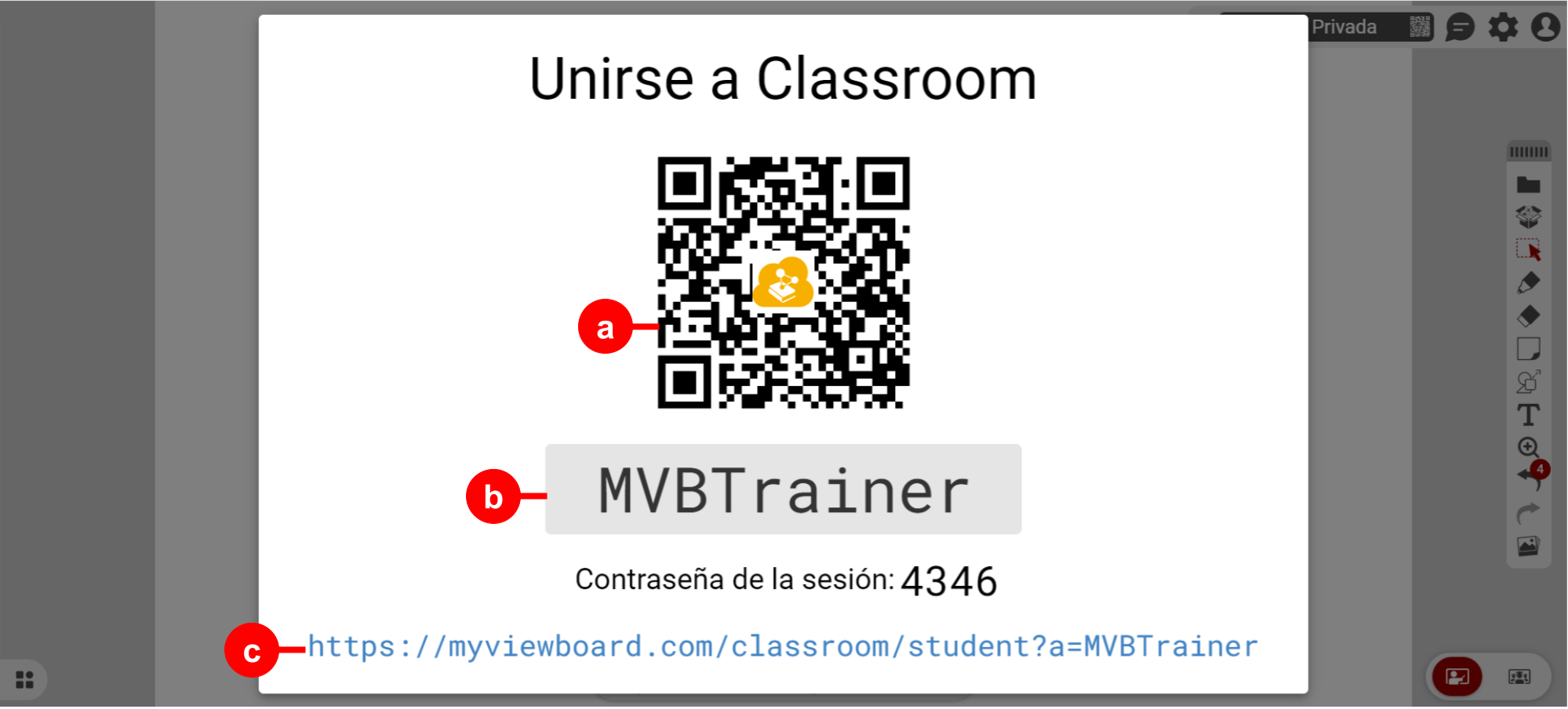 El maestro despliega la información de la sesión: a) código QR para acceder al portal del estudiante, b) ID de sesión que se ingresará en el portal del estudiante, c) enlace para acceder al portal del estudiante.
El maestro despliega la información de la sesión: a) código QR para acceder al portal del estudiante, b) ID de sesión que se ingresará en el portal del estudiante, c) enlace para acceder al portal del estudiante.
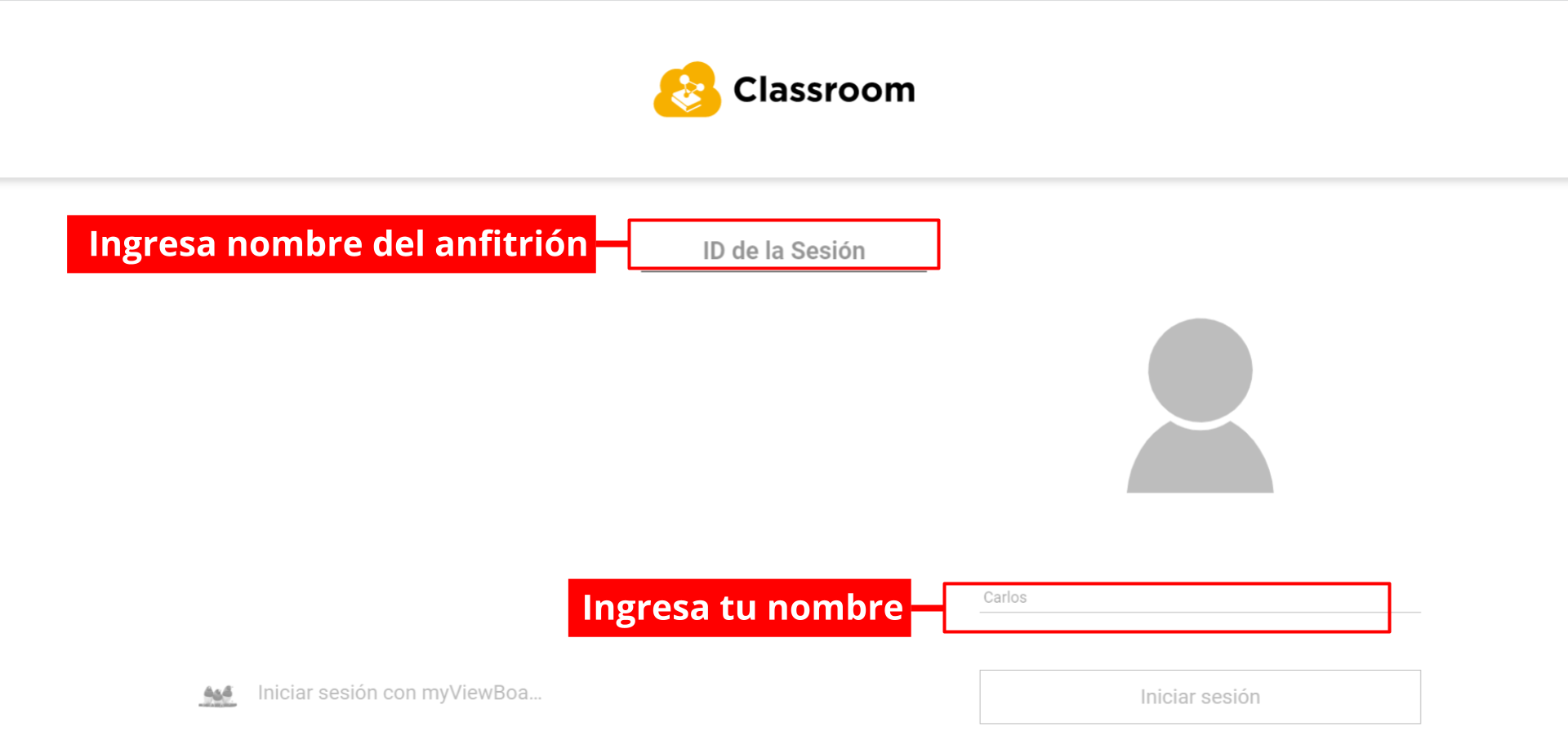 Portal del estudiante (myviewboard.com/classroom/student) con los campos obligatorios resaltados.
Portal del estudiante (myviewboard.com/classroom/student) con los campos obligatorios resaltados.
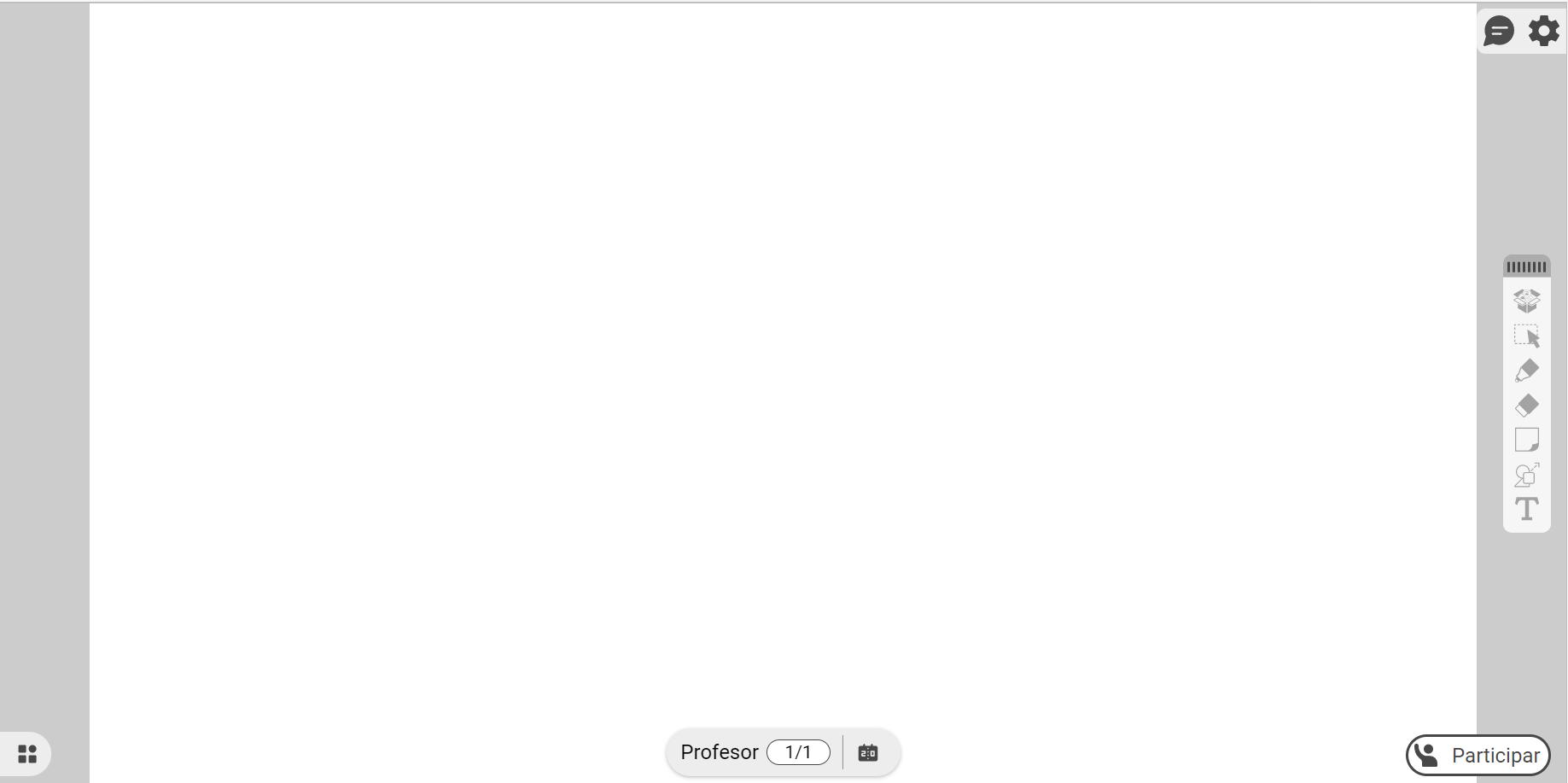 Vista de lienzo del estudiante después de unirse con éxito a una sesión.
Vista de lienzo del estudiante después de unirse con éxito a una sesión.
Unirse vía Google Classroom
Para unirse a través de Google Classroom, los maestros primero deben enviar una notificación en Google Classroom desde myViewBoard Classroom.
- Dirígete a Google Classroom.
- Localiza la notificación de invitación de tu profesor.
- Abre el enlace y luego ingresa tu nombre (y la contraseña de la sesión si es necesario).
- El lienzo de estudiante se cargará en tu navegador.

 Inicio
Inicio